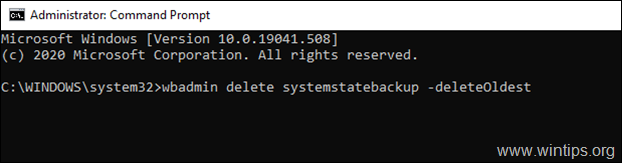İçindekiler
Active Directory'nizi veya Bağımsız Sunucu 2016 veya 2012'nizi yedeklemek için Windows Server Backup yardımcı programını kullanıyorsanız ve birden fazla yedekleme kopyası nedeniyle yedekleme diskinde (hedef) yer kalmadıysa bu makaleyi okumaya devam edin.
Windows Server Yedekleme aracı, Yöneticilerin İşletim Sistemi, yüklü uygulamalar ve Active Directory için ilgili tüm bilgiler dahil olmak üzere tüm Sunucu verilerinin tam yedeğini almasına (Sistem Durumu Yedeklemesi), arıza durumunda Sunucuyu aynı veya farklı bir sunucuya geri yüklemesine (Çıplak Metal Kurtarma Yedeklemesi) olanak tanır.
Ancak, Windows Server Yedekleme, Sistem Durumu yedeklemeleri gerçekleştirirken alanı otomatik olarak yönetmez ve bunun sonucunda, zaman geçtikçe yedekleme hedefindeki alan hata ile tükenebilir:
" Windows Yedekleme, yedekleme hedefine yazarken bir hatayla karşılaştı. Detaylı Hata: Diskte yeterli alan yok." *
Not: Yedeklerin sayısını ve kullanılan alanı öğrenmek için Windows Server Yedekleme Yardımcı Programı'nı açın ve "Hedef kullanımı" bölümüne bakın.

Bu eğitimde, Windows Server 2016 veya Server 2012'de eski Sistem Durumu Yedeklerini veya Tam Yedekleri (Dosya(lar), Uygulama(lar), Çıplak Metal Kurtarma, Sistem Durumu) nasıl sileceğinize dair ayrıntılı talimatlar bulacaksınız.
Server 2012/2016'da Windows Server Yedekleri Nasıl Silinir?
1. Öncelikle, bu komutu yazarak mevcut tüm Windows Server yedeklerini ve türlerini (Sistem Durumu veya Tam) listeleyin:
- wbadmin get sürümleri *
Not: Başka bir birimdeki (sürücü) mevcut yedekleri görüntülemek istiyorsanız. yazın:
- wbadmin get versions -backupTarget:Drive_Letter:\
Örneğin, G: sürücüsündeki yedekleri görüntülemek istiyorsanız, şunu yazın:
-
- wbadmin get versions -backupTarget:G:\
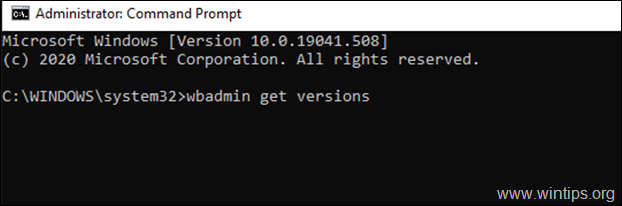
2. Şimdi, mevcut her bir yedeklemenin türünü (Sistem Durumu veya Tam) öğrenmek için 'Kurtarabilir' satırına bakın ve silmek istediğiniz Windows Server Yedeklemesinin türüne göre aşağıdaki şekilde devam edin:
A. Bir dosyayı silmek istiyorsanız Sistem Durumu yedekleme (1), şu adrese gidin Bölüm 1 .
B. Bir dosyayı silmek istiyorsanız Tam yedekleme (2), şu adrese gidin Bölüm 2 .

Bölüm 1. Windows Server Sistem Durumu Yedeklerini Silme (Server 2012 ve 2016).Bölüm 2. Windows Server Tam Yedeklerini Silme (Server 2012 ve 2016).
Bölüm 1. Server 2016/2012'de Sistem Durumu Yedekleri Nasıl Silinir?
Sistem durumu yedeklerini silmek için aşağıdaki parametrelerle "WBADMIN DELETE SYSTEMSTATEBACKUP", komutunu kullanabilirsiniz:
-keepVersions:
-backupTarget: -machine: -quiet
Örnekler *
Not: Açık Yönetici olarak Komut İstemi.
A. EN ESKİ Sistem Durumu yedeğini SİLMEK için , tip:
- wbadmin delete systemstatebackup -deleteOldest
Not: G: diskinde depolanan en eski sistem durumu yedeğini silmek için şunu yazın:
- wbadmin delete systemstatebackup -backupTarget:f:\ -deleteOldest
B. EN SON ON (10) yedek dışında TÜM SİSTEM DURUMU yedeklerini SİLMEK için : *
- wbadmin delete systemstatebackup -keepVersions:10
Notlar:
1. Yukarıdaki komuttaki "10" sayısını saklamak istediğiniz son sürümlere göre değiştirin.
2. G: sürücüsündeki en son on yedek hariç tüm sistem yedeklerini silmek için şunu yazın:
- wbadmin delete systemstatebackup -backupTarget:f:\ -keepVersions:10
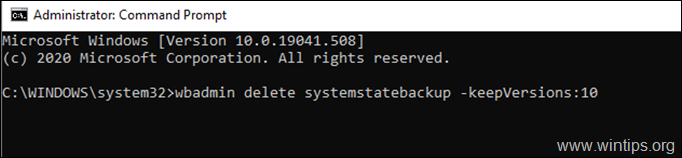
C. BELİRLİ BİR SİSTEM DURUMU yedeğini SİLMEK için :
1. Şuna bakın Sürüm Tanımlayıcı satırında, kaldırmak istediğiniz sistem durumu yedeğini bulun.
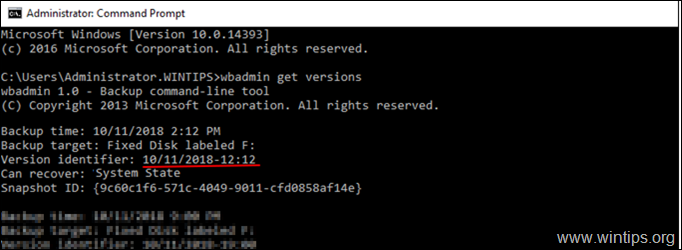
2. Sistem durumu yedeğinin belirli bir sürümünü silmek için aşağıdaki komutu verin:
- wbadmin delete systemstatebackup -version:Version-Identifier
Örneğin, 10 Kasım 2018 saat 12:12'de oluşturulan sistem durumu yedeğini silmek istiyorsanız şunu yazın:
- wbadmin delete systemstatebackup -version:10/11/2018-12:12
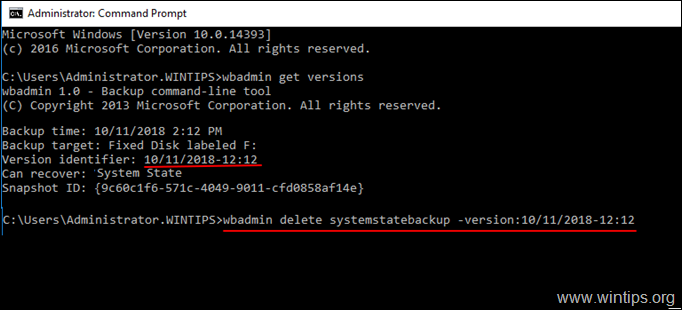
D. TÜM SİSTEM DURUMU yedeklerini SİLMEK için : *
- wbadmin delete systemstatebackup -keepVersions:0
* Not: Tüm sistem durumu yedeklerinin silinmesi önerilmez.
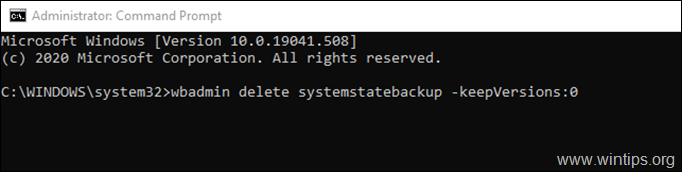
Bölüm 2. WBADMIN komutu ile Tam Yedekler Nasıl Silinir?
Tam yedekleri silmek için aşağıdaki parametrelerle "WBADMIN DELETE BACKUP", komutunu kullanabilirsiniz:
-keepVersions:
-backupTarget: -machine: -quiet
Örnekler: *
Not: Açık Yönetici olarak Komut İstemi.
A. wbadmin komutu ile EN ESKİ Tam Yedeklemeyi SİLMEK için :
- wbadmin delete backup -deleteOldest
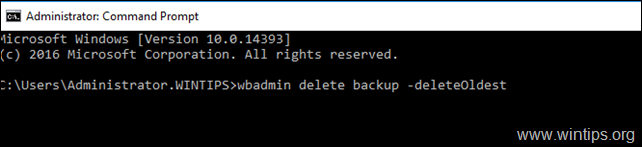
B. EN SON ON (10) yedek hariç TÜM Tam yedekleri SİLMEK için : *
- wbadmin delete backup -keepVersions: 10
Not: Yukarıdaki komuttaki "10" sayısını saklamak istediğiniz son sürümlere göre değiştirin.
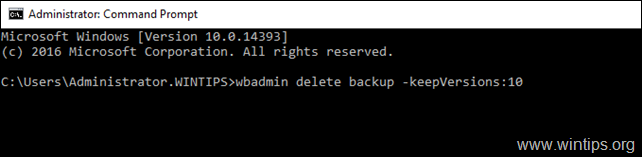
C. BELİRLİ bir Tam yedeği SİLMEK için :
1. Şuna bakın Sürüm Tanımlayıcı satırında, kaldırmak istediğiniz Tam yedeklemeyi bulun.
2. Tam yedeklemenin belirli bir sürümünü silmek için aşağıdaki komutu verin:
- wbadmin delete backup -version:Version-Identifier
Örneğin, 3 Temmuz 2019 saat 06:43'te oluşturulan sistem durumu yedeğini silmek istiyorsanız şunu yazın:
- wbadmin delete backup -version:03/07/2019-06:43
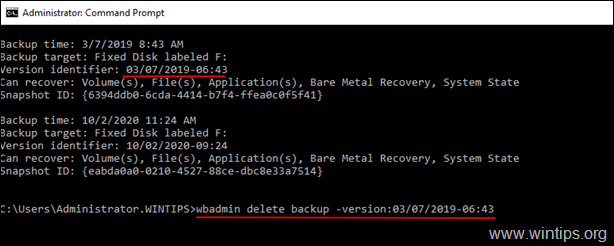
D. TÜM Tam yedekleri SİLMEK için : *
- wbadmin delete backup -keepVersions:0
* Not: Tüm Tam yedeklerin silinmesi önerilmez.
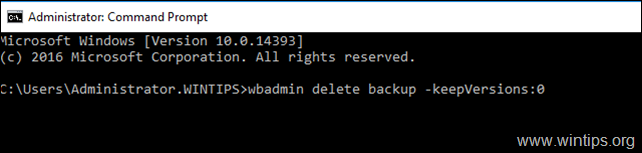
İşte bu kadar! Bu rehberin size yardımcı olup olmadığını, deneyiminizle ilgili yorumunuzu bırakarak bana bildirin. Lütfen başkalarına yardımcı olmak için bu rehberi beğenin ve paylaşın.

Andy Davis
Windows hakkında bir sistem yöneticisinin günlüğü